- Pengarang Abigail Brown [email protected].
- Public 2023-12-17 06:56.
- Diubah suai terakhir 2025-01-24 12:18.
Apa yang Perlu Diketahui
- Pergi ke Rujukan > Jadual Kandungan dan pilih gaya. Jadual muncul di mana kursor berada.
- Kemas kini jadual: Pilih Kemas kini Jadual daripada menu lungsur turun jadual. Pilih untuk mengemas kini nombor halaman sahaja atau keseluruhan jadual.
- Sesuaikan: Serlahkan teks dan pergi ke tab Home. Pilih Lagi Pilihan untuk tetapan lanjutan atau klik kanan dan pilih Edit Medan.
Dalam Microsoft Word, anda boleh membuat jadual kandungan yang dikemas kini serta-merta untuk mencerminkan perubahan yang dibuat pada dokumen. Cara paling mudah untuk membina dan mengekalkan jadual kandungan ialah dengan gaya. Dalam panduan ini, kami menunjukkan kepada anda cara berbuat demikian menggunakan versi Word berikut: Word untuk Microsoft 365, Word Online, Word 2019, Word 2016, Word 2013, Word 2010, Word 2007, Word untuk Microsoft 365 untuk Mac, Word 2019 untuk Mac dan Word 2016 untuk Mac.
Cara Memasukkan Jadual Kandungan
Jadual kandungan dalam Microsoft Word adalah berdasarkan tajuk dalam dokumen. Tajuk yang diformatkan dengan gaya H1 menjadi topik utama, manakala tajuk yang diformatkan dengan H2 menjadi subtopik.
Anda mungkin sedang bekerja dengan dokumen yang telah ditulis dan memerlukan jadual kandungan ditambah, tetapi anda ingin mengekalkan fon dan pemformatan dokumen. Jika anda ingin menyesuaikan tajuk automatik agar sepadan dengan perkara yang sudah ada dalam dokumen, formatkannya dengan gaya H1 atau H2 mengikut kesesuaian.
Setelah selesai, ikut langkah berikut:
- Letakkan kursor anda di tempat yang anda ingin tambahkan jadual kandungan.
-
Pergi ke tab Rujukan.

Image -
Pilih Jadual Kandungan dan pilih salah satu gaya automatik.
Untuk Word 2003 dan lebih awal, pilih Sisipkan > Rujukan > Jadual dan Indeks, kemudian pilih pilihan Jadual Kandungan.

Image - Jadual kandungan muncul di lokasi yang anda pilih.
Cara Mengemas kini Jadual Kandungan
Untuk mengemas kini jadual kandungan apabila anda membuat perubahan pada dokumen yang mempengaruhi jadual kandungan, pilih mana-mana tempat dalam jadual kandungan dan pilih Kemas kini Jadual. Kemudian, pilih sama ada untuk mengemas kini nombor halaman sahaja atau keseluruhan kandungan.
Apabila menggunakan gaya tajuk yang digabungkan secara automatik, kemas kini seluruh jadual untuk mengambil kira sebarang pengeditan teks atau perubahan halaman dalam dokumen.
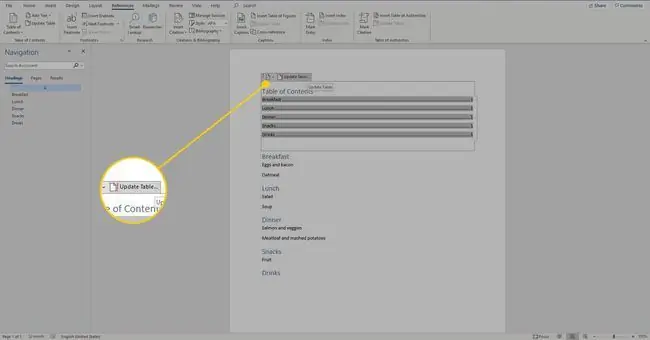
Cara Menggunakan dan Menyesuaikan Jadual Kandungan
Jadual kandungan automatik mempunyai hiperpautan terbina dalam untuk menavigasi dokumen dengan cepat. Untuk menggunakan hiperpautan, tuding tetikus pada entri yang sesuai dalam jadual dan Control+Klik untuk mengikuti pautan. Ini adalah alat yang sangat berguna untuk dokumen panjang.
Terdapat juga banyak cara untuk menyesuaikan jadual kandungan. Untuk melaraskan fon dan saiz, serlahkan teks seperti biasa dalam dokumen Word, kemudian pergi ke tab Home untuk memilih fon, saiz, warna atau format teks lain. Untuk mengakses pilihan penyesuaian fon lanjutan, pilih ikon Lagi Pilihan.
Selain itu, untuk mencari lebih banyak pilihan penyesuaian, klik kanan pada jadual dan pilih Edit MedanTatal ke bawah dan pilih TOC, kemudian pilih Jadual Kandungan Di sini, anda boleh memilih sama ada untuk menunjukkan nombor halaman, penjajaran nombor halaman, pemformatan umum atau tidak, dan banyak lagi.






